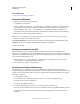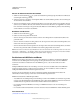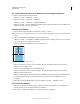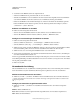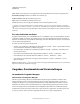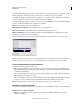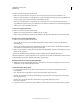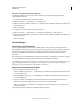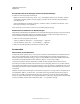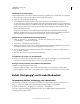Operation Manual
46
VERWENDEN VON PHOTOSHOP
Arbeitsbereich
Letzte Aktualisierung 9.6.2011
Messen des Abstands zwischen zwei Punkten
1 Wählen Sie das Linealwerkzeug aus. (Wenn das Linealwerkzeug nicht angezeigt wird, halten Sie die Maustaste
auf dem Pipette-Werkzeug gedrückt.)
2 Ziehen Sie den Zeiger vom Anfangs- zum Endpunkt. Halten Sie die Umschalttaste gedrückt, um das Werkzeug auf
45-Grad-Schritte zu beschränken.
3 Wenn Sie einen Winkel von einer vorhandenen Messlinie aus messen möchten, ziehen Sie bei gedrückter Alt-Taste
(Windows) bzw. Wahltaste (Mac OS) einen Winkel vom einen Ende der Messlinie oder doppelklicken Sie auf die
Linie und ziehen Sie den Zeiger an die gewünschte Stelle. Halten Sie die Umschalttaste gedrückt, um das Werkzeug
auf ein Vielfaches von 45 Grad zu beschränken.
Bearbeiten von Messlinien
1 Wählen Sie das Linealwerkzeug aus.
2 Führen Sie einen der folgenden Schritte durch:
• Wenn Sie die Länge der Linie ändern möchten, ziehen Sie einen Endpunkt einer bestehenden Messlinie an die
gewünschte Stelle.
• Wenn Sie die Linie verschieben möchten, platzieren Sie den Zeiger auf der Linie (nicht auf den Endpunkten) und
ziehen Sie die Linie an die gewünschte Stelle.
• Wenn Sie die Linie entfernen wollen, platzieren Sie den Zeiger auf der Linie (nicht auf den Endpunkten) und ziehen
die Linie an die gewünschte Stelle oder klicken in der Werkzeug-Optionsleiste auf „Löschen“.
Hinweis: Sie können eine Messlinie auf ein Bildelement ziehen, das horizontal oder vertikal ausgerichtet sein sollte, und
dann „Bild“ > „Bilddrehung“ > „Per Eingabe“ wählen. Der korrekte Drehwinkel, der zum präzisen Ausrichten des Bildes
erforderlich ist, wird automatisch im Dialogfeld „Arbeitsfläche drehen“ angezeigt.
Positionieren mit Hilfslinien und Raster
Hilfslinien und das Raster unterstützen Sie bei der präzisen Platzierung von Bildern oder Elementen. Hilfslinien
werden als über dem Bild liegende Linien angezeigt, die nicht gedruckt werden können. Sie können Hilfslinien
verschieben und entfernen. Außerdem können Sie Hilfslinien sperren, sodass Sie diese nicht aus Versehen
verschieben.
Intelligente Hilfslinien helfen bei der Ausrichtung von Formen, Slices und Auswahlbereichen. Diese Hilfslinien
werden automatisch angezeigt, sobald Sie eine Form zeichnen oder eine Auswahl bzw. ein Slice erstellen. Die
intelligenten Hilfslinien können bei Bedarf ausgeblendet werden.
Das Raster ist zum symmetrischen Anordnen von Elementen nützlich. Standardmäßig wird das Raster mit
nichtdruckbaren Linien angezeigt. Es kann aber auch mit Punkten dargestellt werden.
Hilfslinien und Raster haben ähnliche Eigenschaften:
• Auswahlbereiche, Auswahlbegrenzungen und Werkzeuge werden an einer Hilfslinie oder dem Raster ausgerichtet,
wenn Sie sie bis auf 8 Bildschirmpixel (nicht Bildpixel) an diese heran ziehen. Hilfslinien werden beim Verschieben
ebenfalls am Raster ausgerichtet. Sie können diese Funktion aktivieren und deaktivieren.
• Der Abstand zwischen den Hilfslinien, die Anzeige von Hilfslinien und Raster sowie die Ausrichtung sind
bildspezifisch.
• Der Abstand zwischen den Rasterlinien sowie Farbe und Stil von Raster und Hilfslinien sind für alle Bilder gleich.
Verwandte Themen
„Unterteilen einer Webseite in Slices“ auf Seite 513